Impossibile rimuovere il controller wireless Xbox, rimuovere la correzione non riuscita
Aggiornato gennaio 2024: Smetti di ricevere messaggi di errore e rallenta il tuo sistema con il nostro strumento di ottimizzazione. Scaricalo ora a - > questo link
- Scaricare e installare lo strumento di riparazione qui.
- Lascia che scansioni il tuo computer.
- Lo strumento sarà quindi ripara il tuo computer.
L'app Xbox consente ai suoi utenti di giocare a fantastici giochi sul proprio PC nel caso in cui non sia presente una console.Gli utenti possono collegare direttamente il proprio controller Xbox al PC e iniziare a giocare sul proprio PC Windows.A volte il controller wireless per Xbox non può essere rimosso dai laptop Windows 11/Windows 10 degli utenti.Ci sono una serie di problemi e il più importante tra questi è dove l'utente incontra il problema "Rimozione non riuscita" quando tenta di rimuovere il gadget.Il riavvio del computer dovrebbe essere il primo passaggio se si verifica l'errore "Rimozione non riuscita" durante la rimozione del controller wireless per Xbox.La soluzione più semplice ai problemi comuni è riavviare il dispositivo Windows.Prova le seguenti soluzioni se continui a ricevere lo stesso messaggio di problema durante la rimozione del controller wireless per Xbox dopo aver riavviato il computer.
Metodo 1: disinstallare il controller wireless Xbox da Gestione dispositivi
La rimozione del controller wireless Xbox diventa più semplice quando viene disinstallato Gestione dispositivi Bluetooth.
Passaggio 1: premi il pulsante Windows +X sulla tastiera e seleziona Gestione dispositivi dal menu.
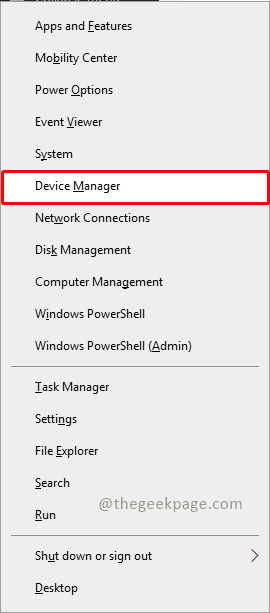
Note importanti:
Ora è possibile prevenire i problemi del PC utilizzando questo strumento, come la protezione contro la perdita di file e il malware. Inoltre, è un ottimo modo per ottimizzare il computer per ottenere le massime prestazioni. Il programma risolve gli errori comuni che potrebbero verificarsi sui sistemi Windows con facilità - non c'è bisogno di ore di risoluzione dei problemi quando si ha la soluzione perfetta a portata di mano:
- Passo 1: Scarica PC Repair & Optimizer Tool (Windows 11, 10, 8, 7, XP, Vista - Certificato Microsoft Gold).
- Passaggio 2: Cliccate su "Start Scan" per trovare i problemi del registro di Windows che potrebbero causare problemi al PC.
- Passaggio 3: Fare clic su "Ripara tutto" per risolvere tutti i problemi.
Passaggio 2: seleziona Bluetooth nel menu Gestione dispositivi.
Passaggio 3: ora, fai clic con il pulsante destro del mouse sul controller wireless per Xbox e seleziona Disinstalla dispositivo.
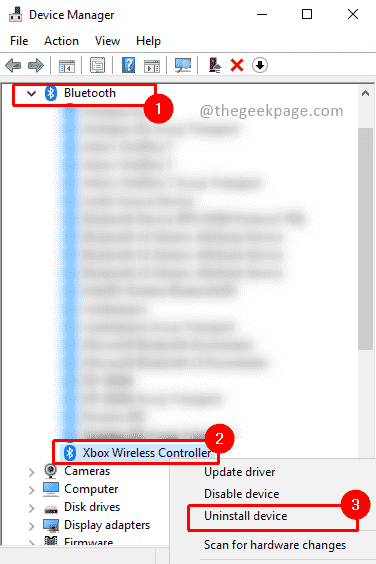
Nota: se non trovi un controller Xbox Wireless, vai a Visualizza Menu e seleziona Mostra dispositivi nascostie controlla il controller Xbox in Dispositivi Bluetooth.
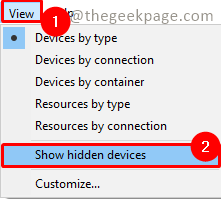
Metodo 2: rimozione del controller wireless per Xbox da dispositivi e stampanti
Il controller wireless per Xbox può anche essere rimosso dalla sezione Dispositivi e stampanti.Prova questo approccio se il primo non ha funzionato per risolvere il tuo problema.
Passaggio 1: premi Win+Re digita Pannello di controllo e fai clic su OK.
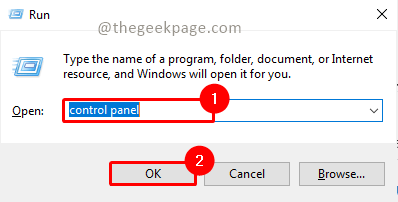
Passaggio 2: seleziona Visualizza dispositivi e stampanti in Hardware e suoni.
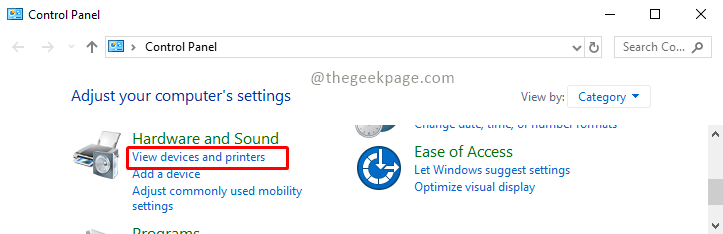
Nota: seleziona Categoria nell'icona di visualizzazione.
Passaggio 3: scorri e cerca Controller Xbox e fai clic con il pulsante destro del mouse su di esso.Seleziona Rimuovi dispositivo.
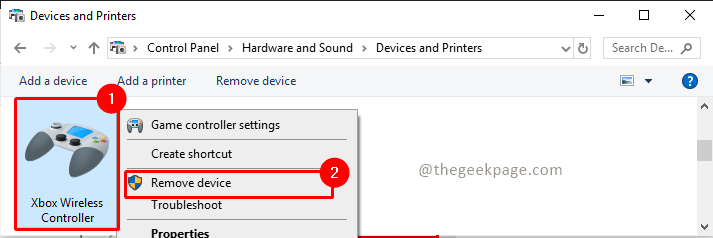
Nel caso in cui questo metodo non risolva il problema, è possibile rimuovere il controller tramite il registro.
Metodo 3: eliminare la rispettiva chiave dal registro di Windows
È necessario rimuovere il controller wireless per Xbox dal registro se nessuna delle soluzioni sopra menzionate funziona per risolvere il problema.Quando colleghiamo un dispositivo Bluetooth al nostro computer, Windows crea automaticamente una chiave nel Registro di sistema specifica per quel dispositivo.Il tuo dispositivo Bluetooth verrà rimosso dal tuo computer senza il tuo intervento se rimuovi quella chiave dal registro. Ti consigliamo di eseguire il backup del registro e di creare un punto di ripristino del sistema prima di procedere.Inoltre, assicurati di seguire attentamente le istruzioni perché la modifica errata del registro di Windows può causare gravi problemi con il tuo computer.
Passaggio 1: premi Win + R per aprire l'applicazione Esegui.
Passaggio 2: digita Regedit per aprire il registro e fai clic su OK.
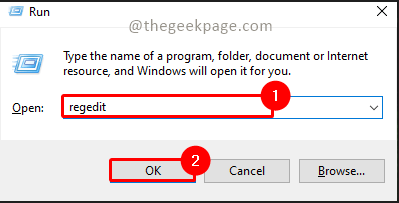
Passaggio 3: digita il percorso seguente nella barra di ricerca dell'editor del registro e premi Invio.Verrà reindirizzato a Dispositivi.
ComputerHKEY_LOCAL_MACHINESYSTEMCurrentControlSetServicesBTHPORTParametersDevices
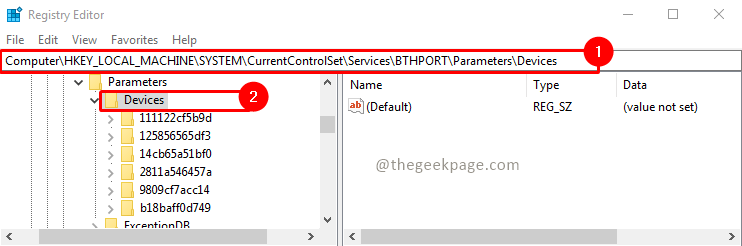
Passaggio 4: ora in dispositivi, esamina ogni dispositivo e apri Nome facendo doppio clic su di esso.Controlla il suo valore.Vedrai valore come Controller Wireless per Xbox.Una volta identificato il dispositivo, seleziona il dispositivo, fai clic con il pulsante destro del mouse su di esso e seleziona Elimina.
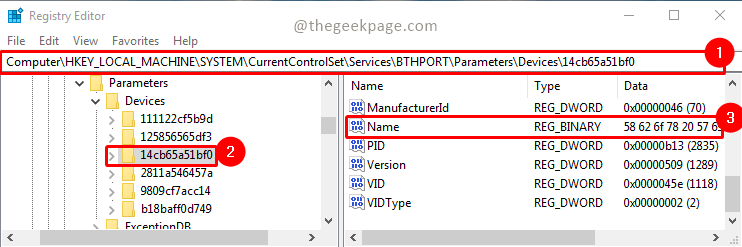
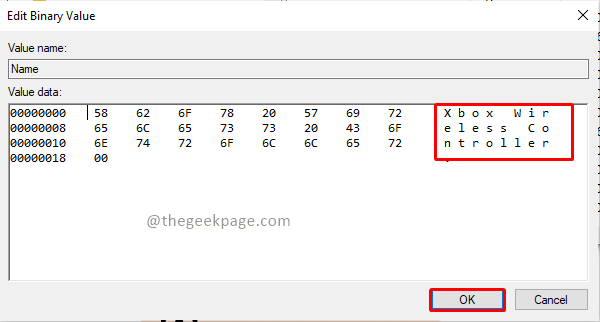
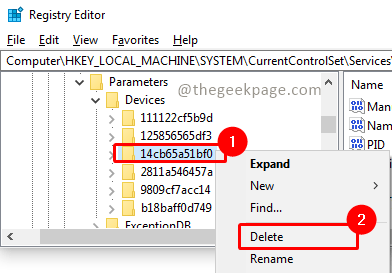
È tutto gente!!Commenta e facci sapere quale metodo ha funzionato per te.Spero che ora tu sia in grado di rimuovere il controller collegato al tuo sistema Windows.Grazie per aver letto!!. Buon gioco.

